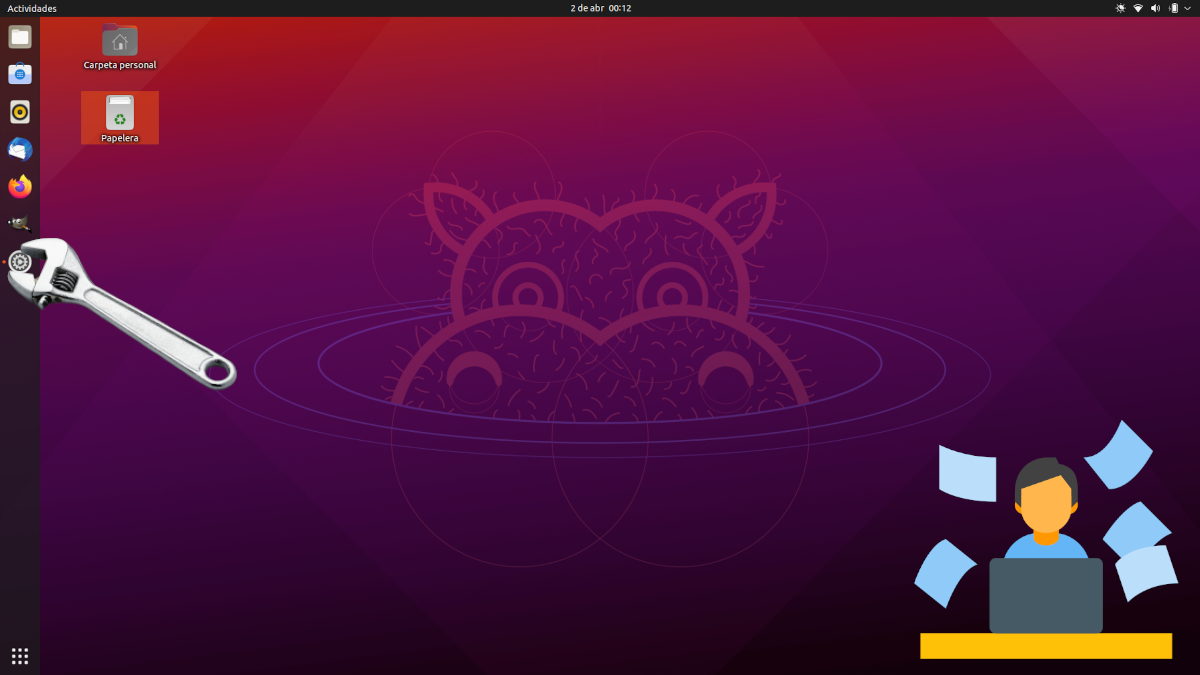
ಈಗ ಏನು ಉಬುಂಟು 21.04 ಇದನ್ನು ಈಗಾಗಲೇ ಅಧಿಕೃತವಾಗಿ ಪ್ರಸ್ತುತಪಡಿಸಲಾಗಿದೆ, ನಾವು ಈಗ ಹೊಸ ಆಪರೇಟಿಂಗ್ ಸಿಸ್ಟಮ್ ಅನ್ನು ಡೌನ್ಲೋಡ್ ಮಾಡಬಹುದು ಮತ್ತು ಸ್ಥಾಪಿಸಬಹುದು. ಉಬುಂಟು, ಇತರ ಯಾವುದೇ ಸಿಸ್ಟಮ್ನಂತೆ, ಕೆಲವು ಅಪ್ಲಿಕೇಶನ್ಗಳು ಮತ್ತು ಡೀಫಾಲ್ಟ್ ಕಾನ್ಫಿಗರೇಶನ್ನೊಂದಿಗೆ ಬರುತ್ತದೆ, ಆದರೆ ಆ "ಸೆಟ್ಟಿಂಗ್" ಅನ್ನು ಅದರ ಡೆವಲಪರ್ಗಳು ಅತ್ಯುತ್ತಮವೆಂದು ಪರಿಗಣಿಸಿದ್ದಾರೆ. ನಮಗೆ ಅಗತ್ಯವಿಲ್ಲದ ವಿಷಯಗಳು ಇರಬಹುದು, ಮತ್ತು ನಾವು ಸೇರಿಸಲು ಬಯಸುವ ಅನುಪಸ್ಥಿತಿಗಳು ಅಥವಾ ಬದಲಾವಣೆಗಳೂ ಸಹ ಇರುತ್ತವೆ. ತಾರ್ಕಿಕವಾಗಿ, ಪ್ರತಿಯೊಬ್ಬರಿಗೂ ಒಂದು ಅಭಿಪ್ರಾಯವಿದೆ, ಆದರೆ ಯಾವಾಗಲೂ ಮಾಡಲು ಯೋಗ್ಯವಾದ ವಿಷಯಗಳಿವೆ.
ಈ ಲೇಖನವು ಪ್ರತಿ ಬಾರಿ ಕ್ಯಾನೊನಿಕಲ್ ವ್ಯವಸ್ಥೆಯ ಪ್ರಮುಖ ಆವೃತ್ತಿಯನ್ನು ಸ್ಥಾಪಿಸುವಾಗ ಪ್ರಕಾಶಕರು ಏನು ಮಾಡುತ್ತಾರೆ, ಆದ್ದರಿಂದ ನಾವು ಇಲ್ಲಿ ಉಲ್ಲೇಖಿಸುವ ಹೆಚ್ಚಿನ ಮಾರ್ಪಾಡುಗಳು ಅಥವಾ ಸೇರ್ಪಡೆಗಳು ವ್ಯಕ್ತಿನಿಷ್ಠವಾಗಿವೆ. ಹೌದು ಯಾವಾಗಲೂ ಒಂದೆರಡು ಕೆಲಸಗಳನ್ನು ಮಾಡಲು ಶಿಫಾರಸು ಮಾಡಲಾಗಿದೆ, ಇವುಗಳನ್ನು ನಾವು ವಿವರಿಸುತ್ತೇವೆ. ಸ್ನ್ಯಾಪ್ ಸ್ಟೋರ್ಗಿಂತ ವಿಭಿನ್ನ ಸಾಫ್ಟ್ವೇರ್ ಸ್ಟೋರ್ ಅನ್ನು ಬಳಸಲು ನಾವು ಹೆಚ್ಚು ಶಿಫಾರಸು ಮಾಡುತ್ತೇವೆ, ಏಕೆಂದರೆ ನಿಜವಾಗಿಯೂ, ಉಬುಂಟು 2o.04 ರಿಂದ ಕ್ಯಾನೊನಿಕಲ್ ನೀಡುವ ಒಂದು ವಿಪತ್ತು.
ಶಿಫಾರಸು ಮಾಡಲಾಗಿದೆ: ಗ್ನೋಮ್ ಸಾಫ್ಟ್ವೇರ್ ಅನ್ನು ಸ್ಥಾಪಿಸಿ
ಕ್ಯಾನೊನಿಕಲ್ ಇದುವರೆಗೆ ಮಾಡಿದ ಅತ್ಯಂತ ಕೆಟ್ಟ ಮತ್ತು ಅತ್ಯಂತ ದಬ್ಬಾಳಿಕೆಯ ಚಲನೆಗಳಲ್ಲಿ ಒಂದನ್ನು ನಾನು ನೆನಪಿಸಿಕೊಳ್ಳಬಹುದು ಸ್ನ್ಯಾಪ್ ಸ್ಟೋರ್ಗೆ ಷೂಹಾರ್ನ್. ನಾವು ಹೆಚ್ಚು ಸ್ನ್ಯಾಪ್ಗಳು ಮತ್ತು ಕಡಿಮೆ ರೆಪೊಸಿಟರಿ ಸಾಫ್ಟ್ವೇರ್ ಅನ್ನು ಬಳಸುತ್ತೇವೆ ಎಂಬುದು ಅವರ ಉದ್ದೇಶ, ಆದರೆ ಕೆಟ್ಟದ್ದೇನು ಎಂದು ನನಗೆ ತಿಳಿದಿಲ್ಲ, ಅದು ಇದ್ದರೆ, ಅದರ ಮಿತಿಗಳು ಅಥವಾ ಉಳಿದ ಸಾಫ್ಟ್ವೇರ್ಗಳಿಗಿಂತ ಇದು ನವೀಕೃತವಾಗಿರುತ್ತದೆ. ಆ ಕಾರಣಕ್ಕಾಗಿ ನಾನು ಗ್ನೋಮ್ ಸಾಫ್ಟ್ವೇರ್ ಸ್ಥಾಪಿಸಲು ನಾನು ಶಿಫಾರಸು ಮಾಡುತ್ತೇವೆ, ಐಕಾನ್ ಪಕ್ಕಕ್ಕೆ, ನಾವು ಕೆಲವು ಆವೃತ್ತಿಗಳ ಹಿಂದೆ ಬಳಸಿದಂತೆಯೇ ಇರುತ್ತದೆ. ಅದನ್ನು ಸ್ಥಾಪಿಸಲು, ಟರ್ಮಿನಲ್ ತೆರೆಯಿರಿ ಮತ್ತು ಈ ಆಜ್ಞೆಗಳನ್ನು ಟೈಪ್ ಮಾಡಿ:
sudo apt update && sudo apt install gnome-software
ಈಗ, ನಾವು ನೀಲಿ ಚೀಲದ ಐಕಾನ್ ಆಗಿರುವ ಗ್ನೋಮ್ ಸಾಫ್ಟ್ವೇರ್ ಅನ್ನು ತೆರೆಯುತ್ತೇವೆ ಮತ್ತು ನಾವು ಮುಂದುವರಿಸುತ್ತೇವೆ.
ನಿಮ್ಮ ಉಬುಂಟು 21.04 ರಲ್ಲಿ ನಿಮಗೆ ಬೇಡವಾದದ್ದನ್ನು ಅಳಿಸಿ
ಕೆಲವರಿಗೆ, ನವೀಕರಣಗಳನ್ನು ಪರಿಶೀಲಿಸುವುದು ಮತ್ತು ಅವುಗಳನ್ನು ಸ್ಥಾಪಿಸುವುದು ಮೊದಲ ಹಂತವಾಗಿರಬೇಕು. ನನಗೆ ಇದು ಮೊದಲಿಗೆ ನಾವು ಮಾಡಬೇಕಾದ ವಿಷಯ, ಆದರೆ ನಮಗೆ ಬೇಡವಾದದ್ದನ್ನು ತೆಗೆದುಹಾಕಿದ ನಂತರ. ಮತ್ತು, ನಾವು ನೇರವಾಗಿ ನವೀಕರಿಸಿದರೆ, ನಮಗೆ ಬೇಡವಾದ ಪ್ಯಾಕೇಜ್ಗಳನ್ನು ಸಹ ನವೀಕರಿಸಲಾಗುತ್ತದೆ, ಆದ್ದರಿಂದ ನಾವು ಕಳೆದುಕೊಳ್ಳುವ ಸಮಯವು ಹೆಚ್ಚು ಇರುತ್ತದೆ. ಆದ್ದರಿಂದ ಉತ್ತಮವಾಗಿದೆ ಸಾಫ್ಟ್ವೇರ್ ಅನ್ನು ತೆಗೆದುಹಾಕುವ ಮೂಲಕ ಪ್ರಾರಂಭಿಸಿ ನಮಗೆ ಬೇಡ, ಅದು ಗ್ನೋಮ್ ಸಾಫ್ಟ್ವೇರ್ನಲ್ಲಿಯೂ ನನಗೆ ಸುಲಭವಾಗಿದೆ. ಇದನ್ನು ಮಾಡಲು, ನಾವು ಅಪ್ಲಿಕೇಶನ್ ಸ್ಟೋರ್ ಅನ್ನು ತೆರೆಯುತ್ತೇವೆ, "ಸ್ಥಾಪಿಸಲಾದ" ಟ್ಯಾಬ್ಗೆ ಹೋಗಿ ಮತ್ತು ನಮಗೆ ಬೇಡವಾದದ್ದನ್ನು ಅಳಿಸುತ್ತೇವೆ.
ನಾನು, ಉದಾಹರಣೆಗೆ, ಆಟಗಳನ್ನು ಅಳಿಸುತ್ತೇನೆ, ಮತ್ತು ಬಹಳ ಹಿಂದೆಯೇ ನಾನು ಥಂಡರ್ ಬರ್ಡ್ ಅನ್ನು ಅಳಿಸಿದ್ದೇನೆ ಏಕೆಂದರೆ ಅದು ನನಗೆ ಇಷ್ಟವಾಗಲಿಲ್ಲ; ನಾನು ಅವನನ್ನು ಮಾಡುತ್ತಿರಲಿಲ್ಲ. ಹೌದು ಇವೆ ಅಗತ್ಯ, ಹೊರಗೆ ನೀವು ಕಾಣದ ವಿಷಯ.
ಸಿಸ್ಟಮ್ ಅನ್ನು ನವೀಕರಿಸಿ
ಇದು ನಂತರ ಹೆಚ್ಚು ಮುಖ್ಯವಾಗುತ್ತದೆ, ಆದರೆ ಇದೀಗ ಇದೆ ಸ್ಥಾಪಿಸಲು ನವೀಕರಣಗಳು. ಇದನ್ನು ಮಾಡಲು, ಈ ಆಜ್ಞೆಯೊಂದಿಗೆ ಟರ್ಮಿನಲ್ನೊಂದಿಗೆ ಇದನ್ನು ಮಾಡುವುದು ಉತ್ತಮ:
sudo apt update && sudo apt upgrade
ಇನ್ನು ಮುಂದೆ ಅಗತ್ಯವಿಲ್ಲದ ಅವಲಂಬನೆಗಳನ್ನು ತೆಗೆದುಹಾಕಲು ನೀವು ಬಯಸಿದರೆ, ನೀವು ಉಲ್ಲೇಖಗಳಿಲ್ಲದೆ "&& sudo apt autoremove" ಅನ್ನು ಕೂಡ ಸೇರಿಸಬಹುದು.
ಹೆಚ್ಚುವರಿ ಚಾಲಕಗಳನ್ನು ಬಳಸಿ
ನಮ್ಮ ತಂಡದ ಘಟಕಗಳು ಕಾಯುವ ಸಾಧ್ಯತೆಗಳಿವೆ ಸಾಫ್ಟ್ವೇರ್ ಮತ್ತು ನವೀಕರಣಗಳು. ಉಬುಂಟು ಸಾಮಾನ್ಯವಾಗಿ ಓಪನ್ ಸೋರ್ಸ್ ಡ್ರೈವರ್ಗಳನ್ನು ಸ್ಥಾಪಿಸುತ್ತದೆ, ಆದರೆ ನಾವು ಸ್ವಾಮ್ಯದವುಗಳನ್ನು ಬಳಸಿದರೆ ಕಾರ್ಯಕ್ಷಮತೆ ಮತ್ತು ವಿಶ್ವಾಸಾರ್ಹತೆ ಸುಧಾರಿಸಬಹುದು.
ಅಂತಹ ಡ್ರೈವರ್ ಇದೆಯೇ ಎಂದು ನೋಡಲು, ನಾವು ಸಾಫ್ಟ್ವೇರ್ ಮತ್ತು ನವೀಕರಣಗಳನ್ನು ತೆರೆಯುತ್ತೇವೆ ಮತ್ತು ಟ್ಯಾಬ್ «ಹೆಚ್ಚಿನ ಚಾಲಕರು». ಸಲಹೆಯಂತೆ, ಬದಲಾವಣೆಯನ್ನು ಹಿಮ್ಮೆಟ್ಟಿಸುವುದು ತುಂಬಾ ಕಷ್ಟವಲ್ಲವಾದರೂ, ನಾವು ಮಾಡಿದ್ದನ್ನು ನೆನಪಿಟ್ಟುಕೊಳ್ಳುವುದು ಯೋಗ್ಯವಾಗಿದೆ, ಏಕೆಂದರೆ ಪೂರ್ವನಿಯೋಜಿತವಾಗಿ ಸ್ಥಾಪಿಸಲಾದ ಡ್ರೈವರ್ನೊಂದಿಗೆ ಎಲ್ಲವೂ ಉತ್ತಮವಾಗಿ ಕಾರ್ಯನಿರ್ವಹಿಸುವ ಸಂದರ್ಭಗಳಿವೆ.
ನಮಗೆ ಅಗತ್ಯವಿರುವ ಸಾಫ್ಟ್ವೇರ್ ಅನ್ನು ಉಬುಂಟು 21.04 ನಲ್ಲಿ ಸ್ಥಾಪಿಸಿ
ನಮಗೆ ಏನಾದರೂ ಅಗತ್ಯವಿದ್ದರೆ ಮತ್ತು ನಾವು ಅದನ್ನು ಸ್ಥಾಪಿಸದಿದ್ದರೆ, ನಾವು ಸ್ವಲ್ಪವೇ ಮಾಡುತ್ತೇವೆ. ಈ ಸಮಯದಲ್ಲಿ ಪ್ರತಿಯೊಬ್ಬರೂ ತಾವು ಬಳಸಲು ಹೊರಟಿರುವುದನ್ನು ಸ್ಥಾಪಿಸುತ್ತಾರೆ, ಆದರೆ ಕೆಲವು ಶಿಫಾರಸುಗಳು ವೈಯಕ್ತಿಕ:
- ಜಿಮ್ಪಿಪಿ, ಪ್ರಸಿದ್ಧ ಗ್ರಾಫಿಕ್ ಸಂಪಾದಕ.
- ಕೆಡೆನ್ಲಿವ್ ಮತ್ತು / ಅಥವಾ ಓಪನ್ಶಾಟ್, ವೀಡಿಯೊ ಸಂಪಾದಕರು.
- ಕೋಡಿ, ಮಲ್ಟಿಮೀಡಿಯಾ ಆಲ್ರೌಂಡರ್.
- ವಿಎಲ್ಸಿ, v4.0 ನಲ್ಲಿ ಸಂಗೀತಕ್ಕಾಗಿ ಇರುವ ವೀಡಿಯೊಗಳಿಗಾಗಿ ಆಲ್ರೌಂಡರ್.
- ಸರಳಸ್ಕ್ರೀನ್ ರೆಕಾರ್ಡರ್ y ಕೂಹಾ. ಏಕೆಂದರೆ ಎರಡೂ? ಒಳ್ಳೆಯದು, ನಾನು ಮೊದಲನೆಯದನ್ನು ಬಯಸುತ್ತೇನೆ, ಆದರೆ ಉಬುಂಟು 21.04 ಪೂರ್ವನಿಯೋಜಿತವಾಗಿ ವೇಲ್ಯಾಂಡ್ಗೆ ಪ್ರವೇಶಿಸುತ್ತದೆ ಮತ್ತು ಈ ಪ್ರೋಟೋಕಾಲ್ನಲ್ಲಿ ಕಾರ್ಯನಿರ್ವಹಿಸುವ ಏಕೈಕ ಆಯ್ಕೆಗಳಲ್ಲಿ ಕೂಹಾ ಕೂಡ ಒಂದು.
- ರೆಟ್ರೋ ಆರ್ಚ್, ಆಟದ ಎಮ್ಯುಲೇಟರ್.
- Audacity, ಆಡಿಯೊ ಫೈಲ್ಗಳಿಗೆ ಸಂಪಾದನೆಗಳನ್ನು ಮಾಡಲು.
- ಗ್ನೋಮ್ ಪೆಟ್ಟಿಗೆಗಳ, ನೀವು ವರ್ಚುವಲ್ ಯಂತ್ರಗಳನ್ನು ಸ್ಥಾಪಿಸಬಹುದು ಅಥವಾ ಲೈವ್ಸೆಷನ್ಗಳನ್ನು ವೇಗವಾಗಿ ಮತ್ತು ಸುಲಭವಾದ ರೀತಿಯಲ್ಲಿ ಮಾಡಬಹುದು. ನಿಮಗೆ ಹೆಚ್ಚು ಸುಧಾರಿತ ಏನಾದರೂ ಅಗತ್ಯವಿದ್ದರೆ, ನೀವು ವರ್ಚುವಲ್ಬಾಕ್ಸ್ ಅನ್ನು ಸ್ಥಾಪಿಸಲು ಬಯಸಬಹುದು.
- ವಿವಾಲ್ಡಿ, ಬೇಡಿಕೆಯ ಬಳಕೆದಾರರಿಗಾಗಿ ಬ್ರೌಸರ್, ಆದರೂ ನಾನು ಇದನ್ನು ಸಾಕಷ್ಟು ಕಾರ್ಯಗಳ ಅಗತ್ಯವಿರುವವರಿಗೆ ಮಾತ್ರ ಶಿಫಾರಸು ಮಾಡುತ್ತೇವೆ.
- ಸಿನಾಪ್ಟಿಕ್ಸ್, ಪ್ಯಾಕೇಜ್ ಮ್ಯಾನೇಜರ್ ಇದರೊಂದಿಗೆ ಏನನ್ನು ಸ್ಥಾಪಿಸಲಾಗಿದೆ, ಯಾವುದು ಅಗತ್ಯವಿಲ್ಲದಿರಬಹುದು ಎಂಬುದನ್ನು ನೋಡಲು ನಮಗೆ ಸುಲಭವಾಗುತ್ತದೆ.
- ಟೆಲಿಗ್ರಾಂ, ಉತ್ತಮ ಸಂದೇಶ ಕಳುಹಿಸುವಿಕೆಯ ಅಪ್ಲಿಕೇಶನ್ ಅನ್ನು ಅನೇಕ ಬಳಕೆದಾರರು ಸಹ ಬಳಸುತ್ತಾರೆ. ವಾಸ್ತವವಾಗಿ, ನಾನು ಕೆಲವು ಡೆವಲಪರ್ಗಳೊಂದಿಗೆ ಸಂವಹನ ನಡೆಸುತ್ತೇನೆ.
ಶಕ್ತಿ ಪ್ರೊಫೈಲ್ ಪರಿಶೀಲಿಸಿ ಮತ್ತು ನೈಟ್ ಲೈಟ್ ಅನ್ನು ಸಕ್ರಿಯಗೊಳಿಸಿ
ಉಬುಂಟು 21.04 ಹೊಸ ಸೆಟ್ಟಿಂಗ್ನೊಂದಿಗೆ ಬರುತ್ತದೆ ಅದು ನಮಗೆ ಅವಕಾಶ ನೀಡುತ್ತದೆ ಕಾರ್ಯಕ್ಷಮತೆಗೆ ಆದ್ಯತೆ ನೀಡುವ ನಡುವೆ ಆಯ್ಕೆಮಾಡಿ, ಮಧ್ಯದಲ್ಲಿ ಉಳಿಯಲು ಅಥವಾ ಸ್ವಾಯತ್ತತೆಗೆ ಆದ್ಯತೆ ನೀಡಲು. ಇದು ಸೆಟ್ಟಿಂಗ್ಗಳು / ಪವರ್ನಲ್ಲಿದೆ ಮತ್ತು ಇದು ಲ್ಯಾಪ್ಟಾಪ್ಗಳಿಗಾಗಿ ವಿನ್ಯಾಸಗೊಳಿಸಲಾದ ವೈಶಿಷ್ಟ್ಯವಾಗಿದೆ.
ಮತ್ತೊಂದೆಡೆ, ರಾತ್ರಿ ಬೆಳಕು ಇದು ನಮ್ಮ ಸಿರ್ಕಾಡಿಯನ್ ಚಕ್ರವನ್ನು ಸುಧಾರಿಸಲು ವಿನ್ಯಾಸಗೊಳಿಸಲಾದ ಕಾರ್ಯವಾಗಿದೆ. ಮೂಲತಃ, ಇದು ಸೂರ್ಯನ ಬೆಳಕಿನಲ್ಲಿರುವ ನೀಲಿ ಟೋನ್ಗಳನ್ನು ತೆಗೆದುಹಾಕುತ್ತದೆ, ಆದ್ದರಿಂದ ಪರದೆಯು ವಿಭಿನ್ನ ಬಣ್ಣವನ್ನು ತೋರಿಸುತ್ತದೆ ಇದರಿಂದ ನಮ್ಮ ದೇಹವು ವಿಶ್ರಾಂತಿ ಪಡೆಯಲು ಪ್ರಾರಂಭಿಸುತ್ತದೆ. ಇದನ್ನು ಸೆಟ್ಟಿಂಗ್ಗಳು / ಮಾನಿಟರ್ಗಳು / "ನೈಟ್ ಲೈಟ್" ಟ್ಯಾಬ್ನಿಂದ ಸಕ್ರಿಯಗೊಳಿಸಬಹುದು. ಇದು ನಮ್ಮ ಸಮಯ ವಲಯದಲ್ಲಿ ಹಗಲು ಮತ್ತು ರಾತ್ರಿ ಯಾವಾಗ ಎಂಬುದರ ಆಧಾರದ ಮೇಲೆ ಅದು ಯಾವ ಬಾರಿ ಬದಲಾಗುತ್ತದೆ ಅಥವಾ ಸ್ವಯಂಚಾಲಿತವಾಗಿ ಬದಲಾಗಲು ನಾವು ನಿಮಗೆ ಹೇಳಬಹುದು.
ಫ್ಲಾಟ್ಪಾಕ್ಗೆ ಬೆಂಬಲವನ್ನು ಸೇರಿಸಿ
ನಾವು ವಿವರಿಸಿದಂತೆ ಈ ಲೇಖನ, ಫ್ಲಾಟ್ಪ್ಯಾಕ್ ಬೆಂಬಲವನ್ನು ಸಕ್ರಿಯಗೊಳಿಸಲು ಯೋಗ್ಯವಾಗಿದೆಅವುಗಳು ಸ್ನ್ಯಾಪ್ನಂತೆ ಸಾಫ್ಟ್ವೇರ್ ಮತ್ತು ಅವಲಂಬನೆಗಳನ್ನು ಒಳಗೊಂಡಿರುವ ಪ್ಯಾಕೇಜ್ಗಳಾಗಿರುವುದರಿಂದ, ಅವುಗಳನ್ನು ಶೀಘ್ರದಲ್ಲೇ ನವೀಕರಿಸಲಾಗುತ್ತದೆ ಮತ್ತು ಹೆಚ್ಚುವರಿಯಾಗಿ, ಅನೇಕ ಡೆವಲಪರ್ಗಳು ಇತರ ಸ್ಥಾಪನಾ ವ್ಯವಸ್ಥೆಗಳಿಗೆ ಆದ್ಯತೆ ನೀಡುತ್ತಾರೆ.
ನಿಮ್ಮ ಉಬುಂಟು 21.04 ಅನ್ನು ಕಸ್ಟಮೈಸ್ ಮಾಡಿ
ಇದು ಅತ್ಯಂತ ಮುಖ್ಯವಾದ ವಿಷಯ: ನಮ್ಮ ಆಪರೇಟಿಂಗ್ ಸಿಸ್ಟಮ್ ಅನ್ನು ನಾವು ಇಷ್ಟಪಡುವಂತೆ ಬಿಡಿ. ಪ್ರತಿಯೊಬ್ಬರೂ ತಮ್ಮ ಅಗತ್ಯಗಳಿಗೆ ತಕ್ಕಂತೆ ಬದಲಾವಣೆಗಳನ್ನು ಮಾಡಬೇಕು, ಆದರೆ ನಾನು ಯಾವಾಗಲೂ ಇದನ್ನು ಮಾಡುತ್ತೇನೆ:
- ಸೆಟ್ಟಿಂಗ್ಗಳು / ಮೌಸ್ ಮತ್ತು ಸ್ಪರ್ಶ ಫಲಕದಿಂದ ಸ್ಪರ್ಶ ಫಲಕದ ವೇಗ ಮತ್ತು ಸೂಕ್ಷ್ಮತೆಯನ್ನು ಬದಲಾಯಿಸಿ. ನಾವು ಬಯಸಿದರೆ, ನೈಸರ್ಗಿಕ ಸ್ಥಳಾಂತರದೊಂದಿಗೆ ಚಲಿಸುವಂತೆ ನಾವು ಹೇಳಬಹುದು.
- ಗುಂಡಿಗಳನ್ನು ಎಡಕ್ಕೆ ಇರಿಸಿ. ನಾನು ಮೊದಲು ಉಬುಂಟು ಬಳಸಿದಾಗ, ಗುಂಡಿಗಳು ಎಡಭಾಗದಲ್ಲಿವೆ. ನಾನು ಮ್ಯಾಕ್ ಅನ್ನು ಸಹ ಹೊಂದಿದ್ದೇನೆ (ನನ್ನ ಬಳಿ ಇನ್ನೂ ಇದೆ) ಮತ್ತು ಅವರು ಅದೇ ಸ್ಥಾನದಲ್ಲಿದ್ದರು. ಕ್ಯಾನೊನಿಕಲ್ ಅವುಗಳನ್ನು ಬದಲಾಯಿಸಿದೆ, ಬಹುಶಃ ವಿಂಡೋಸ್ ಬಳಕೆದಾರರಿಗೆ ವಿಷಯಗಳನ್ನು ಸುಲಭಗೊಳಿಸಲು, ಆದರೆ ನಾನು ಅವುಗಳನ್ನು ಯಾವಾಗಲೂ ಅಭ್ಯಾಸದಿಂದ ಬದಲಾಯಿಸುತ್ತೇನೆ. ಟರ್ಮಿನಲ್ ತೆರೆಯುವ ಮೂಲಕ ಮತ್ತು ಟೈಪ್ ಮಾಡುವ ಮೂಲಕ ಅವುಗಳನ್ನು ಎಡಕ್ಕೆ ಇಡಬಹುದು gsettings org.gnome.desktop.wm.preferences ಬಟನ್-ವಿನ್ಯಾಸ 'ಮುಚ್ಚಿ, ಕಡಿಮೆ ಮಾಡಿ, ಗರಿಷ್ಠಗೊಳಿಸಿ:' . ಮೇಲಿನಿಂದ, ಅಂತಿಮ ಎರಡು ಬಿಂದುಗಳು ವಿಂಡೋದ ಕೇಂದ್ರವಾಗಿರುತ್ತವೆ, ಆದ್ದರಿಂದ ಮಧ್ಯದ ಎಡಭಾಗದಲ್ಲಿ ಮುಚ್ಚು, ಕಡಿಮೆಗೊಳಿಸಿ ಮತ್ತು ಗರಿಷ್ಠಗೊಳಿಸಿ.
- ಡಾಕ್ ಅನ್ನು ಕೆಳಗೆ ಇರಿಸಿ, ಇದನ್ನು ಸೆಟ್ಟಿಂಗ್ಗಳಿಂದ ಮಾಡಬಹುದಾಗಿದೆ. ನಾನು ಇತ್ತೀಚೆಗೆ ಮಾಡದಿರುವ ಇತರ ಬದಲಾವಣೆಗಳನ್ನು ಸಹ ನೀವು ಮಾಡಬಹುದು, ಉದಾಹರಣೆಗೆ ಅಪಾರದರ್ಶಕತೆಯನ್ನು ಬದಲಾಯಿಸುವುದು ಅಥವಾ ಅದನ್ನು ಕೇಂದ್ರೀಕರಿಸುವುದು ಮತ್ತು ನಮ್ಮ ಸಹೋದರಿ ಬ್ಲಾಗ್ನಲ್ಲಿ ವಿವರಿಸಿದಂತೆ ನಾವು ಅಪ್ಲಿಕೇಶನ್ಗಳನ್ನು ತೆರೆದಾಗ ಅದನ್ನು ಬೆಳೆಯುವಂತೆ ಮಾಡುವುದು.
ಉಬುಂಟು 21.04 ಗೆ ನೀವು ಯಾವ ಬದಲಾವಣೆಗಳನ್ನು ಮಾಡುತ್ತೀರಿ?
ಇವುಗಳು ನಾನು ಸಾಮಾನ್ಯವಾಗಿ ಮಾಡುವ ಬದಲಾವಣೆಗಳು, ಆದರೆ ಇತರ ಬಳಕೆದಾರರು ಏನು ಮಾಡುತ್ತಿದ್ದಾರೆಂದು ತಿಳಿಯುವುದು ಯಾವಾಗಲೂ ಒಳ್ಳೆಯದು. ಆಪರೇಟಿಂಗ್ ಸಿಸ್ಟಮ್ ಅನ್ನು ಸ್ಥಾಪಿಸಿದ ನಂತರ ನೀವು ಯಾವ ಬದಲಾವಣೆಗಳನ್ನು ಮಾಡಿದ್ದೀರಿ?
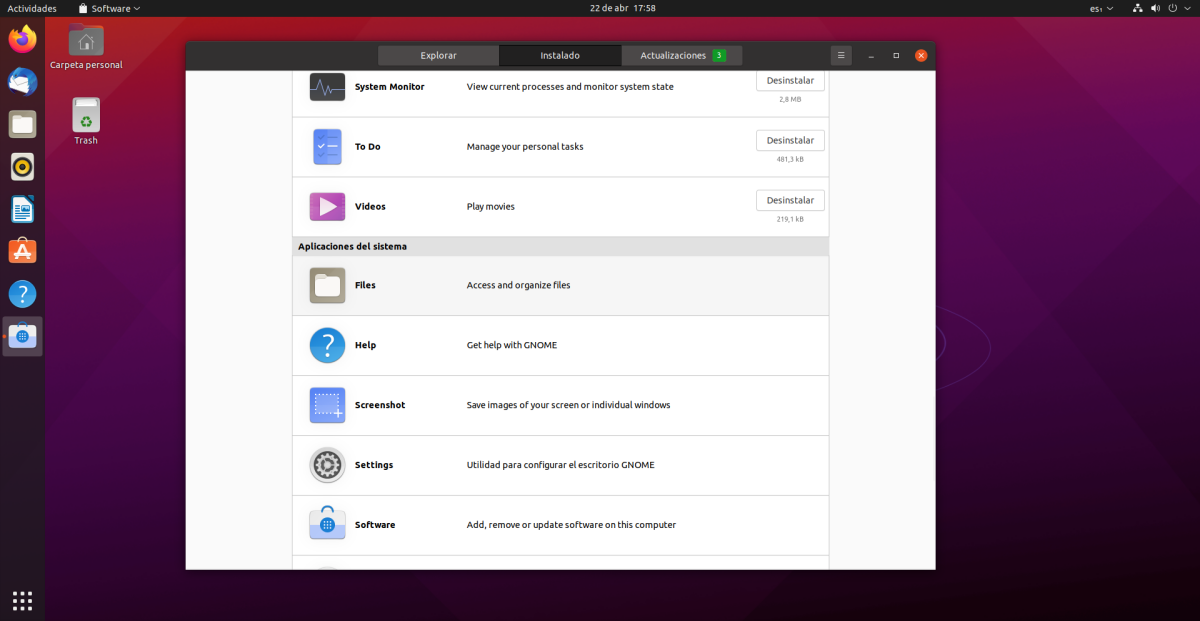
ವೈಯಕ್ತಿಕವಾಗಿ, ನಾನು ಉಬುಂಟುಗೆ ಸಾಕಷ್ಟು ಬದಲಾವಣೆಗಳನ್ನು ಮಾಡುವುದಿಲ್ಲ, ಪೂರ್ವನಿಯೋಜಿತವಾಗಿ ಅದು ಹೇಗೆ ಎಂದು ನಾನು ಇಷ್ಟಪಡುತ್ತೇನೆ, ಆದರೆ ಇವುಗಳಲ್ಲಿ ನಾನು ಮಾಡುವ ಕೆಲವು ಬದಲಾವಣೆಗಳು. 1) ಬಾರ್ ಗಾತ್ರವನ್ನು ಪ್ರಾರಂಭಿಸಿ 30, 2) ಡಾರ್ಕ್ ಮೋಡ್, 3) ಟ್ವೀಕ್ಗಳನ್ನು ಸ್ಥಾಪಿಸಿ, ತೆರೆಯುವಾಗ ಕಿಟಕಿಗಳನ್ನು ಕೇಂದ್ರೀಕರಿಸಲು ಸಾಧ್ಯವಾಗುತ್ತದೆ, ಓಪನ್ ವೆದರ್ ವಿಸ್ತರಣೆ ಮತ್ತು ಬ್ಯಾಟರಿ ಶೇಕಡಾವಾರು ಸೂಚಕ, 4) ಸಾಫ್ಟ್ವೇರ್ ಮತ್ತು ಅಪ್ಡೇಟ್ಗಳಲ್ಲಿ ಮುಖ್ಯ ಸರ್ವರ್ನಿಂದ ಡೌನ್ಲೋಡ್ ಮಾಡಿ, 5) ಆಟವನ್ನು ತೆಗೆದುಹಾಕಿ ಅಪ್ಲಿಕೇಶನ್ಗಳು, 6) ಇಡೀ ವ್ಯವಸ್ಥೆಗೆ ಸ್ಪ್ಯಾನಿಷ್ ಭಾಷೆಯನ್ನು ಅನ್ವಯಿಸಿ, 7) ಸ್ಕೈಪ್, ವಿಎಲ್ಸಿ, ಜೂಮ್, ಜಿಟ್ಸಿ-ಮೀಟ್, ಕ್ಲಿಪ್ಗ್ರಾಬ್ 8 ಅನ್ನು ಸ್ಥಾಪಿಸಿ 9) ಉಬುಂಟು-ನಿರ್ಬಂಧಿತ-ಎಕ್ಸ್ಟ್ರಾಗಳು, ಪ್ರಿಂಟರ್ ಡ್ರೈವರ್, ನಿಯೋಫೆಚ್ ಮತ್ತು ಸ್ವಲ್ಪವನ್ನು ಸ್ಥಾಪಿಸಿ.) ಹಿನ್ನೆಲೆ ಬದಲಾಯಿಸಿ.
ಅದನ್ನು ಸ್ಥಾಪಿಸಿದ ನಂತರ ನಾನು ಉಬುಂಟುಗೆ ಮಾಡುತ್ತೇನೆ.
ಧನ್ಯವಾದಗಳು,
ಈ ಹೊಸ ಆವೃತ್ತಿಯ ವಿಂಡೋ ಥೀಮ್ಗಳು ಮತ್ತು ಐಕಾನ್ಗಳನ್ನು ನಾನು ಎಲ್ಲಿ ಕಂಡುಹಿಡಿಯಬಹುದು ಎಂದು ತಿಳಿಯಲು ನಾನು ಬಯಸುತ್ತೇನೆ